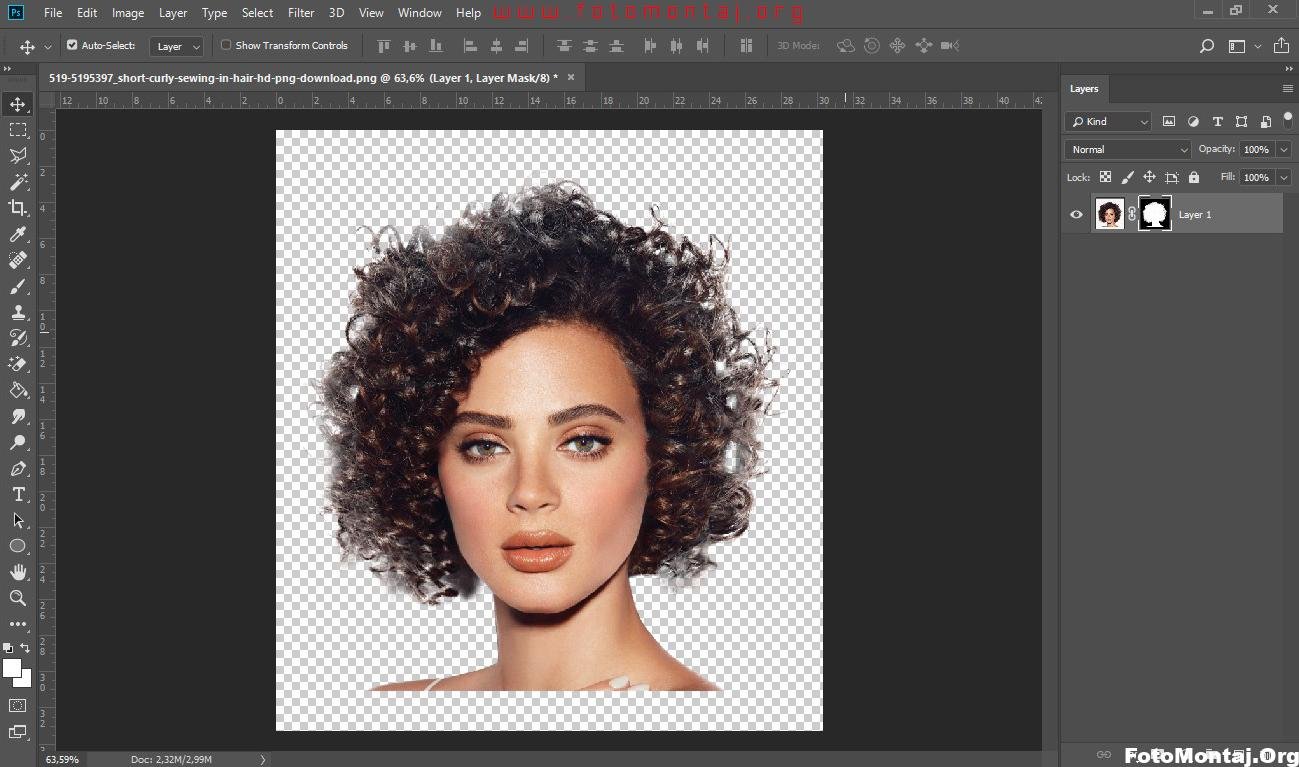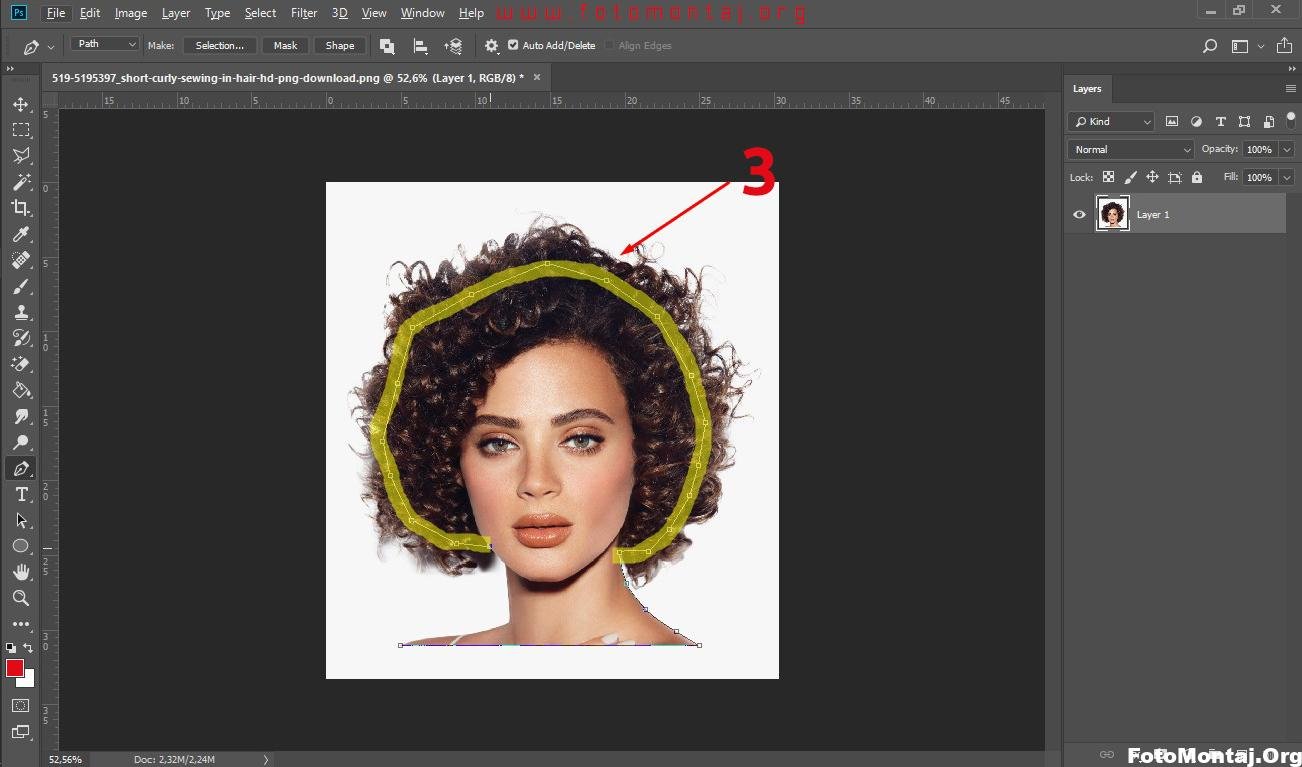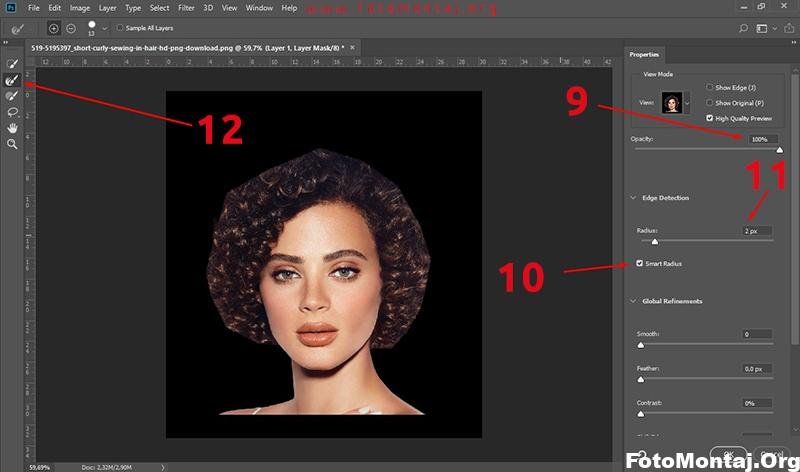Çekilen fotoğraflar üzerinde en çok rahatsızlık veren konuların başında saçlardaki istenmeyen kısımlar gelmektedir. Çok basit bir yöntemle istenmeyen saçları nasıl temizleyebilirim? sorusunu ortadan kaldıracağız.
Görselimi photoshop üzerinde açıyoruz ve aşağıdaki adımları takip ediyoruz.
1- Görselimizde saç hariç diğer kısımların seçimini yapmak için Pen Tool aracını seçiyoruz.
2- Pen Tool aracının yardımı ile saç harici diğer kısımları dikkatli bir şekilde seçiyoruz.
3- Saç kısımlarının seçimine gelindiğinde ise olabildiğince uç kısımlara yakın bir şekilde fakat saçların tam uç kısmından olmayacak şekilde seçimimizi gerçekleştiriyoruz. Bu görseldeki sarı çizilmiş hattaki yakınlık mesafesi ideal bir mesafedir.
4- Çizim işlemimizi tamamladıktan sonra Ctrl + Enter tuşlarına basarak çizimin photoshop tarafından seçili hale gelmesini sağlıyoruz.
5- Seçim işlemi gerçekleştirildikten sonra 5 numaralı okla gösterilen “Add Layer Mask” kutucuğuna tıklıyoruz.
6- Maskeleme işlemi gerçekleştikten sonra katmanımızın yanında yer alan mask kısmına çift tıklayarak düzenlemelerimize başlıyoruz.
7- Açılan ekranda orijinal ayarlarda farklı bir görüntü gelecektir. Öncelikle 7 numaralı okun işaret ettiği kısma tıklıyoruz.
8- Açılan pencere içerisinden “On Black” seçeneğine tıklıyoruz.
9- Karşımıza mask ile alakalı seçenekler geliyor. Arkaplanı siyah hale getirmek için opacity kısmını %100’e getiriyoruz.
10- Daha önce seçtiğimiz saç harici kısımlarda yakaladığımız gerçekçiliği arttırmak için Radius değerleriyle oynamamız gerekiyor. Öncelikle Smart Radius kutucuğunu işaretliyoruz.
11- Buradan radius değerini elinizde bulunan görsele göre düzenleyerek seçimlerimizde yumuşaklığı sağlıyoruz. Bu çalışma için uygun değer olarak “2” değerini tercih ettik.
12- Okun işaret ettiği kısımda yer alan “Refine Edge Brush Tool” kısmına tıklıyoruz ve saç düzenlemelerini elde edeceğimiz aracı seçmiş oluyoruz.
13- Saçlarımızın gözükmeyen kısımlarına doğru brush yardımıyla boyamaya başlıyoruz. Mask aracının içinde olduğumuz sırada yaptığımız boyamaların silik çıktığını fark edeceksiniz. İşlemi tamamladığımızda Bu görüntü düzelecek.
14- Tüm saç kısmını boyamayı bitirdikten sonra “Ok” diyoruz.
Ve fotoğrafımız hazır. Saç kısmında bulunan istenmeyen kısımları temizlemiş olduk. Bir sonraki dersimizde görüşmek üzere.